[FIX] Дубликат проектора не работает
Эта проблема возникает, когда вы не можете скопировать экран вашего ПК или ноутбука на проекторе. Иногда дисплей вообще отсутствует, а иногда вы можете расширить экран системы до проектора, но не можете его дублировать. Причина в том, что либо разрешение экрана вашего рабочего стола не соответствует разрешению проектора, либо вы используете устаревший или несовместимый драйвер для запуска проектора. Прежде чем переходить к решениям, убедитесь, что все драйверы дисплея обновлены, и установите последние обновления Windows в вашей системе.
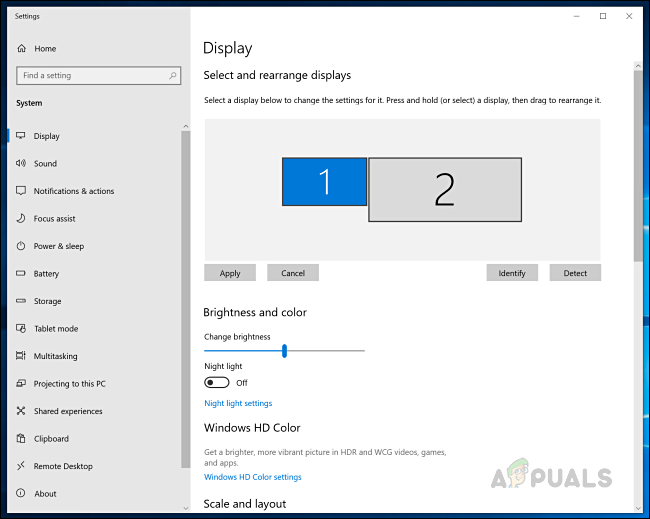 Дубликат проектора не работает
Дубликат проектора не работает
Программы для Windows, мобильные приложения, игры - ВСЁ БЕСПЛАТНО, в нашем закрытом телеграмм канале - Подписывайтесь:)
Метод 1. Запустите драйвер видеокарты в режиме совместимости
В этом методе мы загрузим и установим последний драйвер видеокарты, совместимый с системой, и запустим его в режиме совместимости. Режим совместимости позволяет программам, написанным для более ранних версий Windows, работать в Windows 10. Большинство драйверов работают в самой последней версии Windows, но более старые могут работать плохо или не работать вообще.
- Загрузите драйвер графики, щелкните его правой кнопкой мыши и откройте Свойства.
 Перейти к свойствам драйвера
Перейти к свойствам драйвера - Перейдите на вкладку «Совместимость» и выберите «Запустить эту программу в режиме совместимости» для
 Щелкните Запустить эту программу в режиме совместимости для
Щелкните Запустить эту программу в режиме совместимости для - Выберите Windows 7 и нажмите ОК, чтобы сохранить изменения.
Метод 2: установите разрешение экрана ноутбука на разрешение проектора
Возможно, проектор не может дублировать экран, потому что разрешение экрана проектора не соответствует экрану вашего ноутбука или ПК. Поэтому важно изменить разрешение вашей системы на то же, что и у вашего проектора.
- Щелкните правой кнопкой мыши на рабочем столе и выберите Параметры отображения.
 Щелкните правой кнопкой мыши на рабочем столе и выберите параметры отображения.
Щелкните правой кнопкой мыши на рабочем столе и выберите параметры отображения. - В разделе «Разрешение дисплея» измените разрешение дисплея.
 Выберите разрешение
Выберите разрешение - Вы можете попробовать другие настройки разрешения, если не уверены в разрешении проектора и посмотрите, какой из них вам подходит.
Метод 3: измените настройки видеокарты
Иногда настройки из программного обеспечения графических карт имеют приоритет над настройками в Windows, поэтому возможно, что у вас может быть выбран дублирующий параметр в Windows, но настройки графической карты по-прежнему настроены на один дисплей. Чтобы изменить это, вам необходимо перейти в настройки видеокарты и выбрать вариант дублирования для нескольких дисплеев. В данном случае это видеокарта Intel.
- Найдите Intel Graphics Command Center
 Центр управления графикой Intel
Центр управления графикой Intel - Дважды щелкните Центр управления графикой Intel® и перейдите в раздел отображения.
 Перейти в раздел отображения
Перейти в раздел отображения - Нажмите «Дополнительные параметры». Значки в виде трех точек (…)
- Щелкните Зеркало и выберите, с какого дисплея вы хотите скопировать.
 Зеркальный экран Intel Graphic Software
Зеркальный экран Intel Graphic Software
Программы для Windows, мобильные приложения, игры - ВСЁ БЕСПЛАТНО, в нашем закрытом телеграмм канале - Подписывайтесь:)

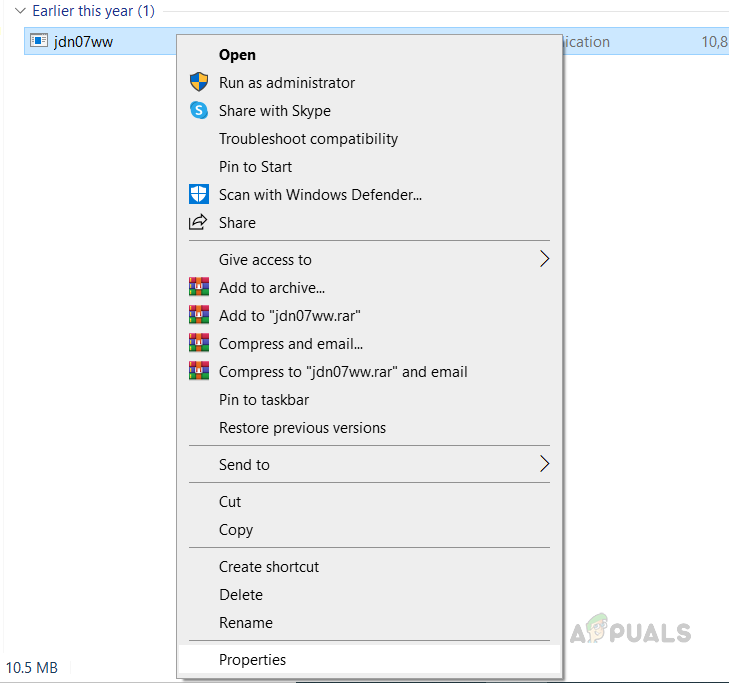 Перейти к свойствам драйвера
Перейти к свойствам драйвера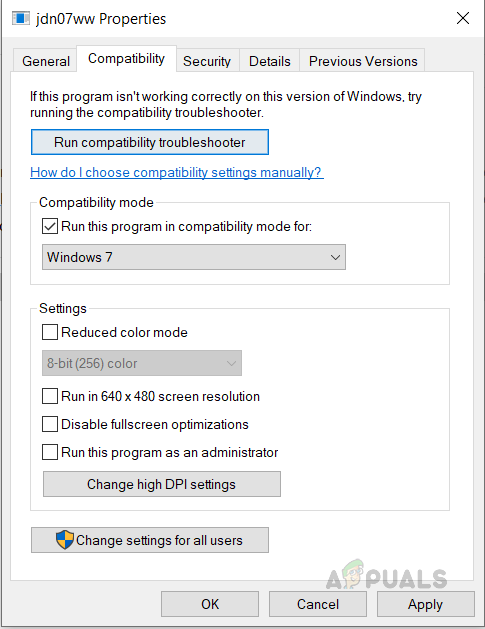 Щелкните Запустить эту программу в режиме совместимости для
Щелкните Запустить эту программу в режиме совместимости для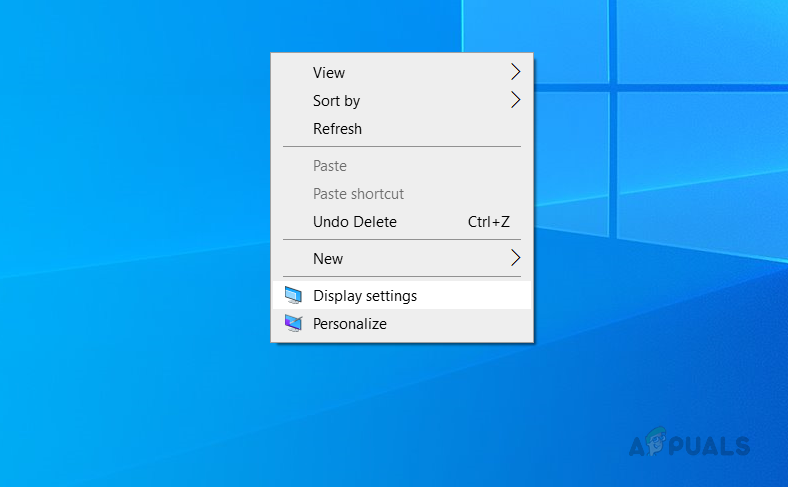 Щелкните правой кнопкой мыши на рабочем столе и выберите параметры отображения.
Щелкните правой кнопкой мыши на рабочем столе и выберите параметры отображения.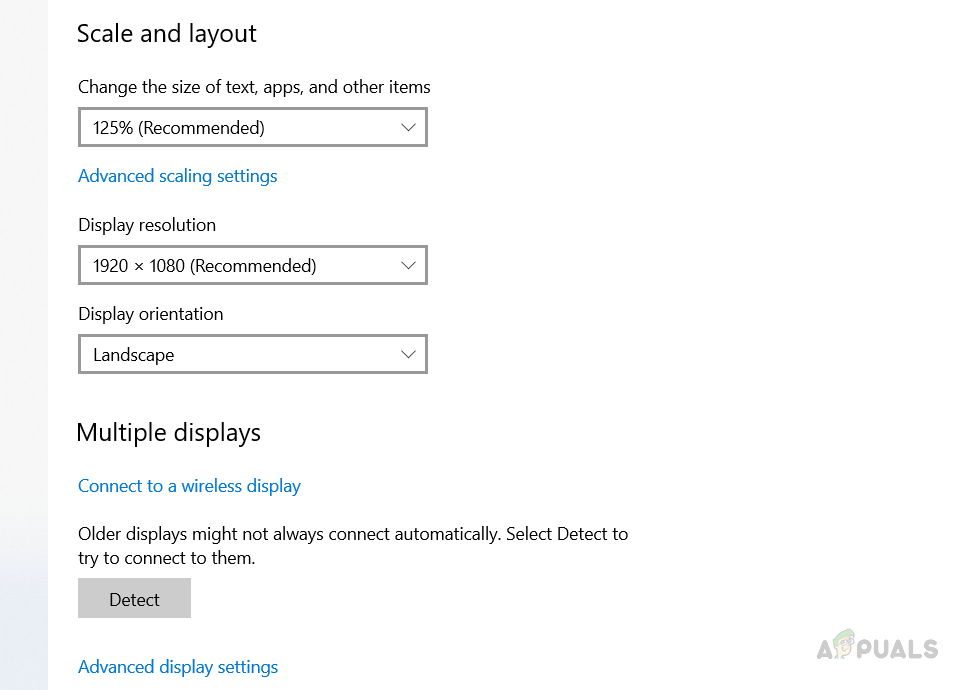 Выберите разрешение
Выберите разрешение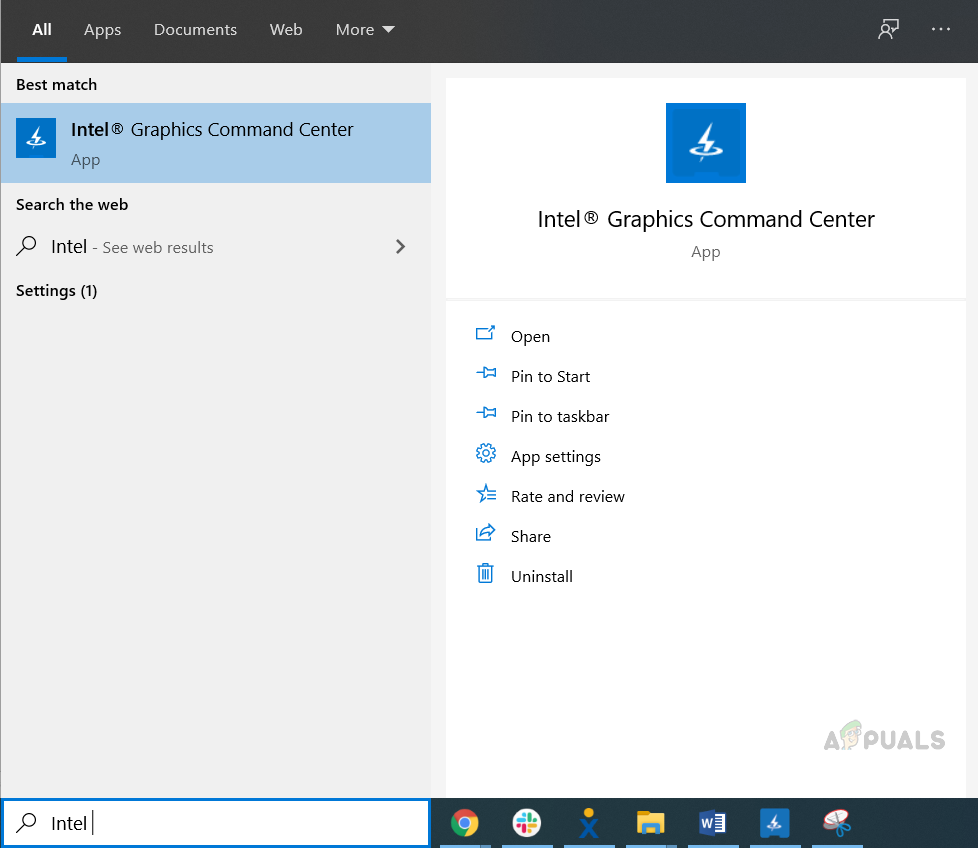 Центр управления графикой Intel
Центр управления графикой Intel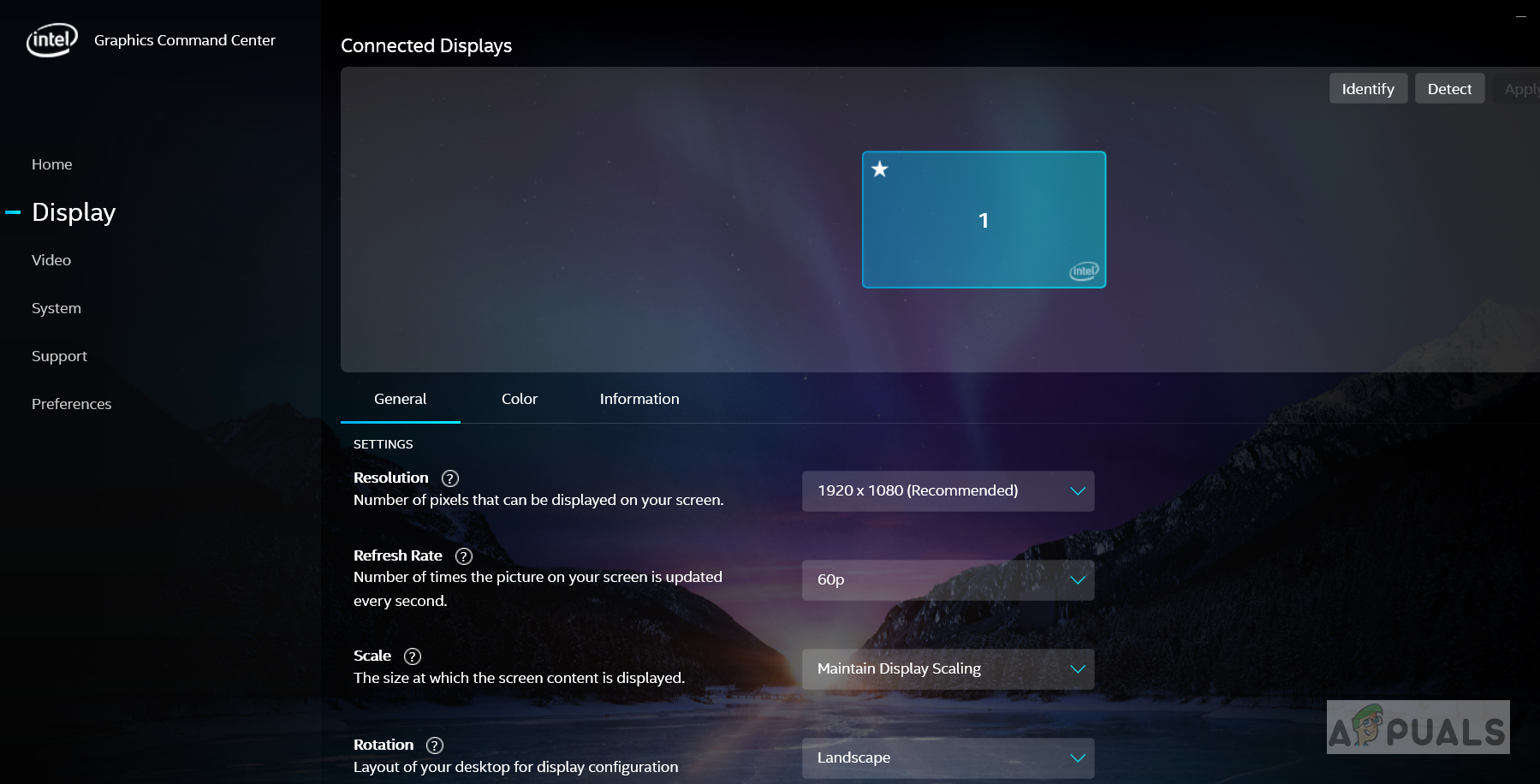 Перейти в раздел отображения
Перейти в раздел отображения Зеркальный экран Intel Graphic Software
Зеркальный экран Intel Graphic Software